Cómo hacer un nuevo directorio y cambiarlo con un solo comando en Linux

Si pasas algún tiempo en el terminal, probablemente uses elmkdircomando para crear un directorio, y luego el comandocdpara cambiar a ese directorio inmediatamente después. Sin embargo, hay una manera de hacer ambas acciones con un comando.
Puede ejecutar dos comandos a la vez en la línea de comando de forma manual, pero le mostraremos cómo agregar una línea al archivo .bashrc que lo hará combine el comandomkdiry el comandocden un comando personalizado que puede escribir con un nombre de directorio.
El archivo .bashrc es un script que se ejecuta cada vez que abre un Terminal ventana presionando Ctrl + Alt + T o abrir una nueva pestaña en una ventana de Terminal. Puede agregar comandos al archivo .bashrc que desea ejecutar automáticamente cada vez que abra una ventana de Terminal.
Para editar el archivo .bashrc, vamos a usar gedit. Escriba el siguiente comando en el indicador.
gedit ~ / .bashrc
Puede usar cualquier editor de texto con el que se sienta cómodo, como vi o nano. Simplemente reemplace "gedit" en el comando anterior con el comando para ejecutar el editor de texto elegido.
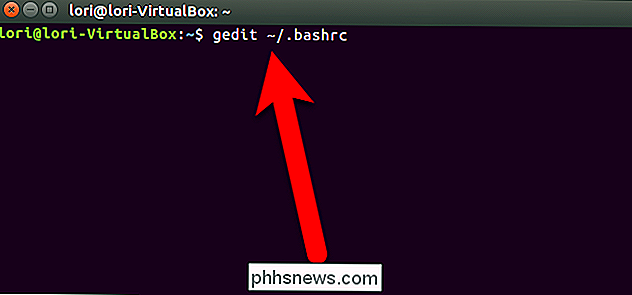
Desplácese hasta la parte inferior del archivo .bashrc y agregue la siguiente línea al final del archivo. Recomendamos que copie la línea siguiente y la pegue en el archivo .bashrc.
mkdircd () {mkdir "$ 1" && cd "$ 1"; }Esto es esencialmente una función que ejecutará los dos comandos uno inmediatamente después del otro. El nuevo comando personalizado en nuestro ejemplo se llamamkdircd(en realidad puedes nombrar el comando como quieras) y ejecutará el comandomkdiry luego elcdmando. El"$ 1"en ambos comandos indica que los comandos aceptarán un valor para operar. En este caso, es el nombre del nuevo directorio.
Puede agregar un comentario encima del comando para que recuerde lo que hace el comando. Simplemente coloque un signo de almohadilla (#) al principio de la línea y luego cualquier descripción que desee agregar.
Haga clic en "Guardar".
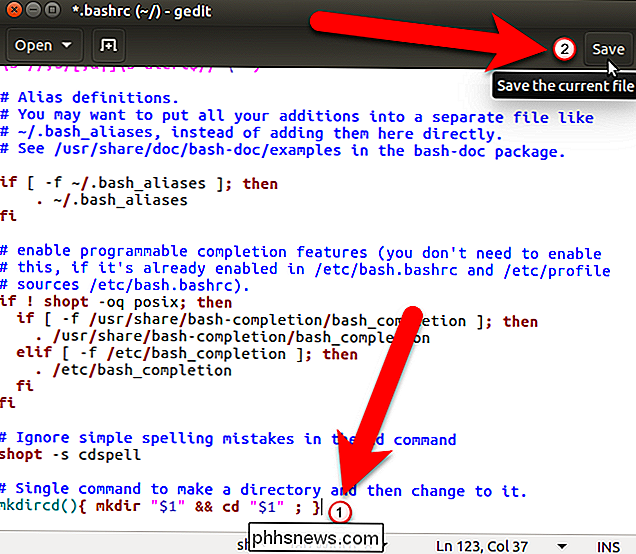
Cierre gedit (u otro editor de texto) haciendo clic en la "X" en la esquina superior izquierda de la ventana.
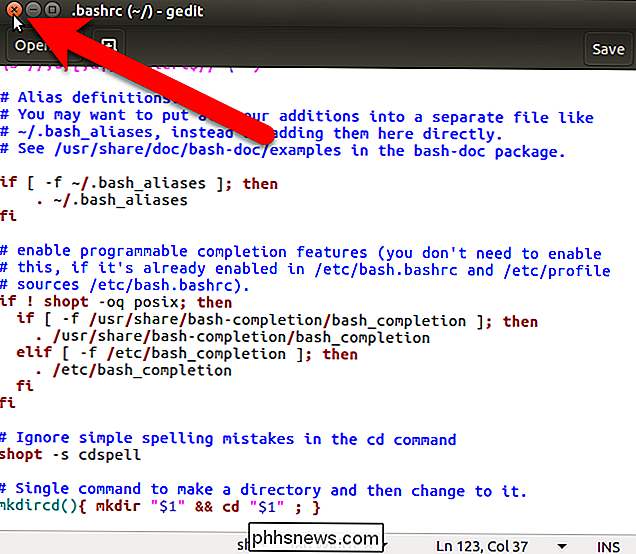
La configuración que acaba de agregar al archivo .bashrc no afectará a la sesión actual de la ventana del Terminal. Debe cerrar la ventana del Terminal y cerrar sesión y volver a entrar para que el cambio surta efecto. Por lo tanto, escriba exit en el indicador y presione Entrar o haga clic en el botón "X" en la esquina superior izquierda de la ventana. Luego, cierre la sesión y vuelva a iniciarla.
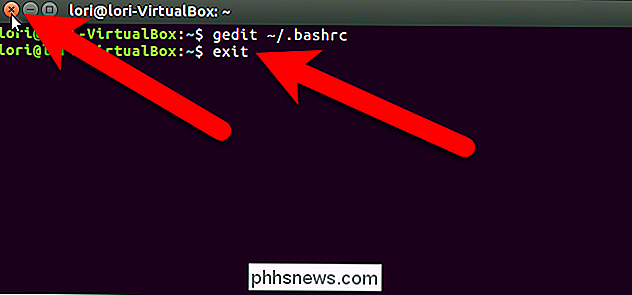
Ahora, cuando escriba el nuevo comando seguido de un nuevo nombre de directorio, se llamará a la funciónmkdircdque creó en el archivo .bashrc y al nombre del directorio "Prueba Directory "se pasa a los dos comandos (mkdirycd). Se creará el directorio "Directorio de prueba" y se lo dirigirá inmediatamente.
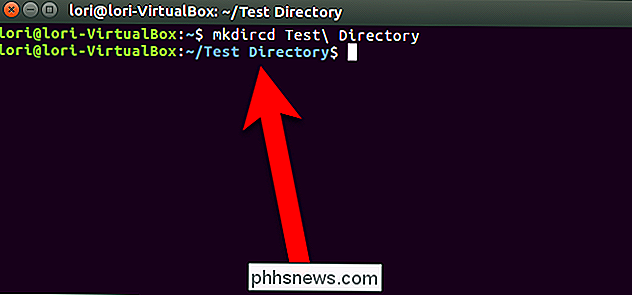
Si administra sus directorios utilizando la línea de comando, este truco puede ahorrarle algo de tiempo.

Las mejores animaciones que puede hacer con Philips Hue
Las bombillas de Philips Hue hacen que sea fácil y conveniente encender y apagar las luces, gracias a la capacidad de controlarlas desde su teléfono inteligente donde sea que esté . Sin embargo, también puedes usar tus luces Philips Hue para crear animaciones destellantes realmente geniales para intensificar tu juego de fiesta en casa.

Recientemente le mostramos cómo limitar el volumen de cualquier dispositivo con auriculares con limitación de volumen para proteger el oído de su hijo audición. Puede hacer lo mismo en el dispositivo si tiene un iPhone, iPad u otro dispositivo Apple con un ajuste de configuración de iOS simple. ¿Por qué quiero hacer esto?



